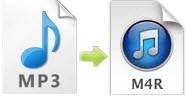
MP3 est une technologie de standard et un format de codage numérique pour le stockage d’audio. Sa supériorité qui compresse le fichier audio dans un petit fichier tout en préservant le niveau de qualité du son a beaucoup contribué à sa grande popularité dans l’industrie musicale. De nos jours, la plupart des chansons sont sous ce format et presque tous les appareils électroniques peuvent reconnaître et lire ce format, y compris l’iPhone. Pourtant, la vraie question n’est pas que l’iPhone ne peut pas lire la musique en MP3, mais qu’il est incapable d’utiliser la musique en MP3 comme les sonneries, car il ne reconnaît que l’audio en M4R pour la sonnerie. En vue d’aider les gens à personnaliser leurs sonneries, cet article va présenter les meilleures solutions pour créer une sonnerie en M4R à partir d’une musique en MP3, c’est-à-dire comment convertir MP3 en M4R.
Guide facile pour transformer des fichiers MP3 en sonnerie pour iPhone
En premier lieu, nous allons d’abord voir deux solutions optimales pour changer la musique en MP3 au format M4R, ensuite voir comment les transférer vers l’iPhone pour les définir comme sonnerie.
1
Partie I : Changer la musique MP3 en sonnerie M4R
Méthode 1 : Utiliser un Convertisseur Vidéo
Un des convertisseurs les plus conseillés est Apowersoft Convertisseur Vidéo. Il s’agit d’un outil professionnel qui permet aux utilisateurs de convertir toute vidéo et audio dans le format qu’ils veulent. En comparant avec les convertisseurs MP3 en M4R parallèles, il est beaucoup plus fiable de créer des sonneries en M4R depuis la musique en MP3 avec cet outil, quelques secondes suffisent pour obtenir les sonneries que vous voulez. Téléchargez et installez cet outil sur votre PC d’abord.
Après l’installation, veuillez suivre le processus ci-dessous :
- Lancez l’outil et cliquez sur « + Ajouter les fichiers » pour importer les fichiers MP3 à convertir.
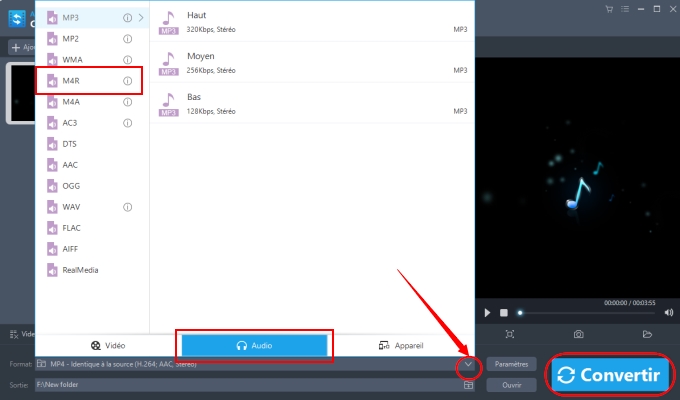
- Entrez dans « Format » puis « Audio » et choisissez « M4R » dans la liste proposée.
- Cliquez sur le bouton « Convertir » pour démarrer la conversion puis le fichier MP3 sera enregistré dans votre ordinateur en tant que fichier M4R.
En outre, si vous préférez, cet outil vous permet également de convertir en masse des fichiers MP3, ce qui est sûrement une méthode plus efficace que de les convertir un par un. Mieux encore, ce convertisseur MP3 en M4R dispose d’un éditeur vidéo intégré qui est prêt à être utilisé au cas où vous souhaitez modifier le fichier audio sur votre ordinateur. Avec l’aide de cet outil exceptionnel, vous n’avez pas à installer un éditeur vidéo indépendant.
Méthode II : Utiliser iTunes
En plus de l’outil de tierce partie cité ci-dessus, l’iTunes, lui-même peut convertir MP3 en M4R. Les utilisateurs d’iPhone devraient déjà avoir installé l’iTunes sur leur ordinateur. Mais si vous ne l’avez pas, il faut vous rendre sur le site officiel d’Apple et le télécharger. En comparant avec la première méthode, les étapes pour faire cette tâche sur iTunes sont beaucoup moins compliquées. La différence est que l’iTunes ne vous demande pas à installer un outil de tierce partie, voici comment convertir MP3 en M4R avec iTunes :
- Ouvrez l’iTunes et accédez à « Fichier » > « Ajouter un fichier à la Bibliothèque » pour ajouter le fichier MP3 à l’iTunes à partir de votre ordinateur.
- Cliquez sur « Musique » pour vérifier le fichier MP3 uploadé.
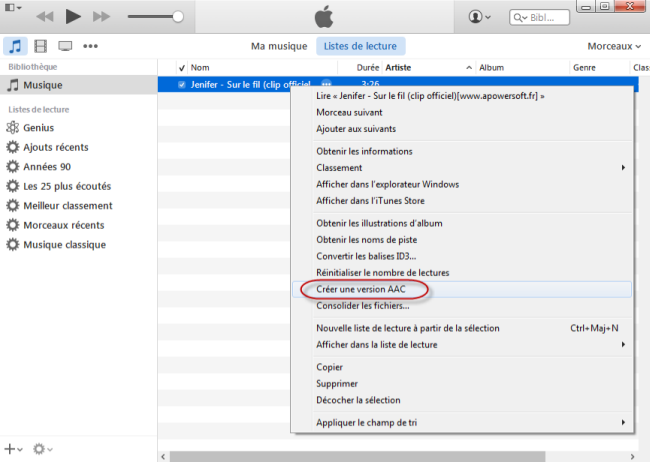
- Faites un clic droit sur le fichier MP3 et ensuite choisissez « Créer une version AAC » qui sera placé au-dessous du fichier original.
- Maintenant, faites un clic droit sur le nouveau fichier et ensuite cliquez sur « Afficher dans l’Explorateur Windows ». Une nouvelle fenêtre montrant le fichier sous le format M4A apparaîtra alors.
- Une fois que vous voyez le fichier, faites un clic droit et renommez l’extension du fichier de M4A vers M4R. Ainsi, vous pouvez transférer la sonnerie et l’utiliser sur votre iPhone.
2
Partie II : Transférer les sonneries en M4R sur iPhone
Après avoir réussi à créer les sonneries en M4R, l’étape suivante consiste à les transférer sur iPhone. Cette fois-ci, le programme recommandé est Apowersoft Gestionnaire de Smartphone, qui est une application en ligne spécifique visant à transférer les fichiers entre votre ordinateur et les appareils d’Apple.
- Téléchargez et installez le logiciel sur votre disque local.
- Lancez-le et connectez l’iPhone au PC.
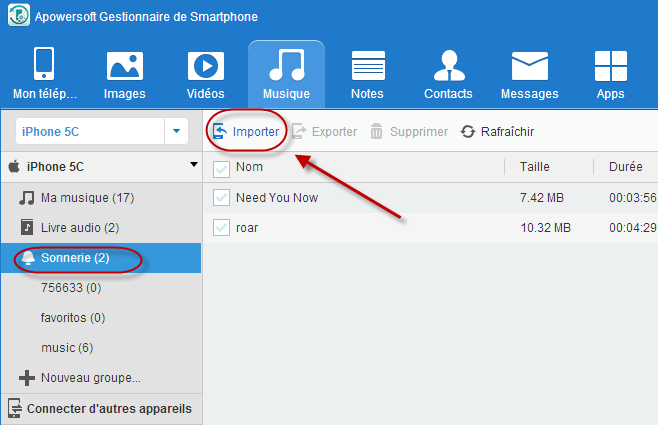
- Une fois connecté, cliquez sur l’onglet « Musique » et importez les fichiers M4R dans le dossier de sonnerie.
- Ainsi, vous aurez vos fichiers M4R définis comme sonnerie. Enfin, cliquez sur « Déconnexion » sur l’interface principale pour déconnecter votre iPhone du PC.
Conclusion
Telles sont les solutions intégrées pour transformer la musique MP3 en sonnerie pour iPhone. Les deux moyens pour convertir MP3 en M4R ont leurs propres caractéristiques. Si vous avez d’autres meilleures idées, partagez-les nous dans les commentaires.

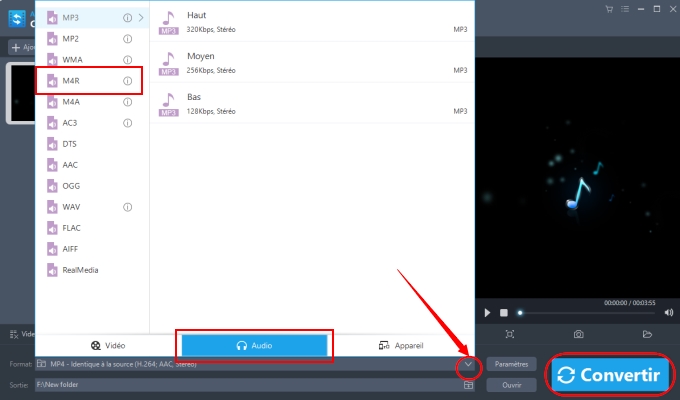
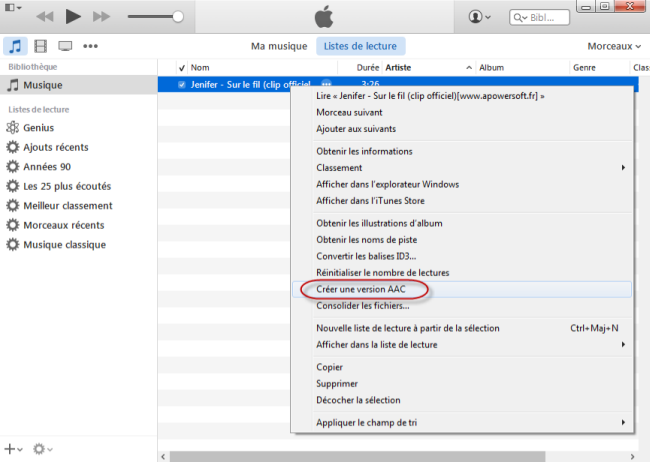
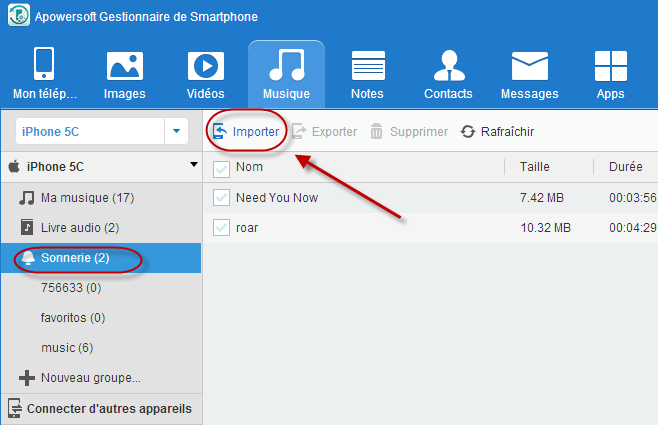

Laissez un commentaire